win8如何设置自动关机时间|win8设置自动关机教程
发布时间:2017-04-20 14:34:16 浏览数:
win8如何设置自动关机时间?平时看电影晚上到点该睡觉啦但是就是不想动,但是不关电脑又太浪费电,或者是电脑下载着东西要不了多久就完成啦,但又急着要出门,该怎么设置点电脑自动关机呢?
win8设置自动关机教程:
1、其实有很多安全软件都支持定时关机的,类似的安全卫士等等;那么在哪里找到定时开关机设置呢?打开360安全卫士;在主界面上找到软件小助手;
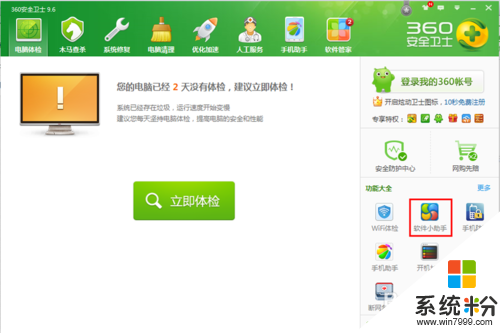
2、单击就会自己启动,并且安装到你的电脑上面;在任务栏上面,类似windowsXP系统的开始程序;点击软件小助手;点击关机后面的那个小三角展开;切不可点关机,否则就真的关机啦,不待确认的就给你关机;
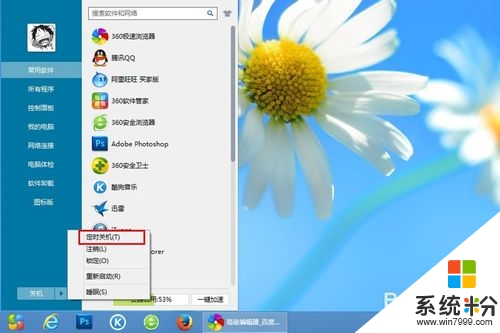
3、在展开的选项里面,选择“定时关机”,然后就会弹出时间设置开关,只要把时间设置到你需要关机的时间,就可以点击下面的“立即启动”;
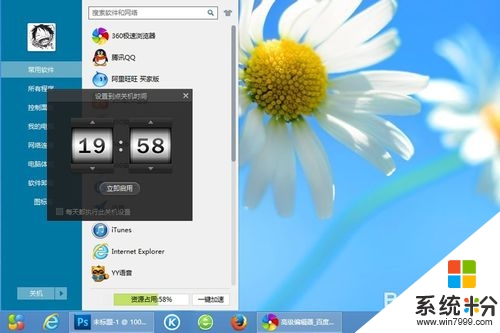
4、在时间设置的界面上“每天都执行此关机选项”,意思就是每天到你设置的时间,电脑就会自动的关机,适合有规律使用电脑的人。使用起来是不是很简单方便,根本不需要任何技术支持。
到这就跟大家都说完了【win8如何设置自动关机时间】,希望能帮到遇到相同困扰的小伙伴。至于其他的笔记本电脑系统下载后使用的疑问都欢迎上系统粉官网查看。